Cómo cambiar la ubicación de descarga de Netflix en Windows 10 (forma fácil)
Actualizado 2023 de enero: Deje de recibir mensajes de error y ralentice su sistema con nuestra herramienta de optimización. Consíguelo ahora en - > este enlace
- Descargue e instale la herramienta de reparación aquí.
- Deja que escanee tu computadora.
- La herramienta entonces repara tu computadora.
La aplicación oficial de Netflix para Windows 10 te permite descargar películas y programas de TV seleccionados para que puedas verlos incluso cuando no estás conectado.
El tamaño de los videos de Netflix descargables depende de la duración del video. Un archivo de video de definición estándar (SD) de una hora de duración ocupa aproximadamente 1 GB de espacio, mientras que el mismo archivo de video ocupa hasta 3 GB cuando está en HD. Un archivo de video ultra HD (de una hora de duración) puede ocupar hasta 7 GB. ¡Un par de películas Ultra HD pueden llenar tu disco fácilmente!

Con la configuración predeterminada, Netflix se instala en la unidad donde está instalado Windows 10. El problema con esta configuración es que Netflix guarda todos los videos descargados (conozca la ubicación de descarga de Netflix) en la misma unidad donde está instalado.
Notas importantes:
Ahora puede prevenir los problemas del PC utilizando esta herramienta, como la protección contra la pérdida de archivos y el malware. Además, es una excelente manera de optimizar su ordenador para obtener el máximo rendimiento. El programa corrige los errores más comunes que pueden ocurrir en los sistemas Windows con facilidad - no hay necesidad de horas de solución de problemas cuando se tiene la solución perfecta a su alcance:
- Paso 1: Descargar la herramienta de reparación y optimización de PC (Windows 11, 10, 8, 7, XP, Vista - Microsoft Gold Certified).
- Paso 2: Haga clic en "Start Scan" para encontrar los problemas del registro de Windows que podrían estar causando problemas en el PC.
- Paso 3: Haga clic en "Reparar todo" para solucionar todos los problemas.
Si la unidad del sistema de su PC se está quedando sin espacio libre o si no desea llenar la unidad donde está instalado Windows 10 con descargas de Netflix, debería considerar cambiar la ubicación de descarga predeterminada de Netflix.
Como ya habrás descubierto, la aplicación Netflix para Windows 10 no ofrece una forma de cambiar la ubicación de descarga predeterminada. Si bien podemos crear un enlace simbólico a la carpeta de descargas de Netflix, la solución alternativa no siempre funciona.
Afortunadamente, existe una solución sencilla para cambiar la ubicación de descarga predeterminada de Netflix en Windows 10. La mejor parte es que no es necesario crear ningún enlace simbólico.
Usamos la disposición para mover aplicaciones instaladas en Windows 10 para cambiar la ubicación de descarga de Netflix. Cuando mueve la aplicación de Netflix a una unidad diferente usando esta disposición, Netflix guarda todos los videos descargados en la nueva ubicación (unidad).
Cuando mueva la aplicación Netflix, también moverá videos ya descargados a la nueva ubicación. Por lo tanto, puede mover la aplicación Netflix de manera segura incluso si ya ha descargado algunos videos de Netflix.
Método 1 de 2
Cambiar la ubicación de descarga de películas de Netflix en Windows 10
Aquí se explica cómo cambiar la ubicación de descarga de Netflix en Windows 10.
Paso 1: abra la aplicación Configuración. Navega a Aplicaciones \u0026 gt; Aplicaciones \u0026 amp; características .
Paso 2: desplácese hacia abajo en la lista de aplicaciones para ver la entrada de Netflix. Haga clic en la entrada de Netflix para ver los botones Mover y Desinstalar.
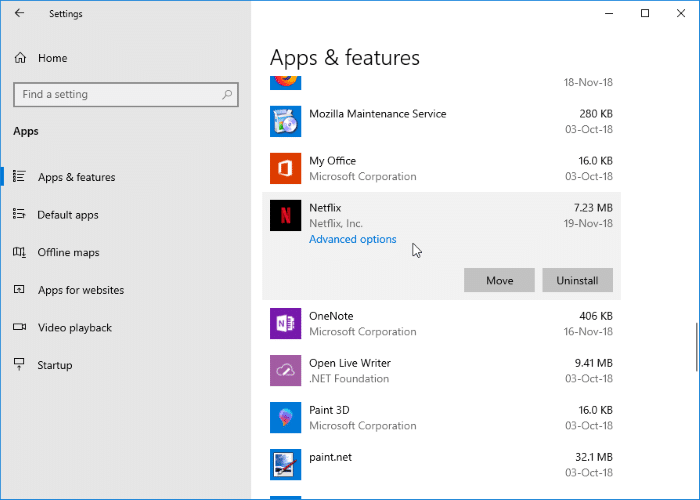
Paso 3: haga clic en el botón Mover y luego seleccione la unidad donde desea guardar la aplicación Netflix y las descargas de Netflix. Asegúrese de que la unidad que acaba de seleccionar tenga suficiente espacio libre. Finalmente, vuelva a hacer clic en el botón Mover para mover la aplicación Netflix.
NOTA: Si el botón Mover está atenuado , consulte las instrucciones en el Método 2 (desplácese hacia abajo para ver).
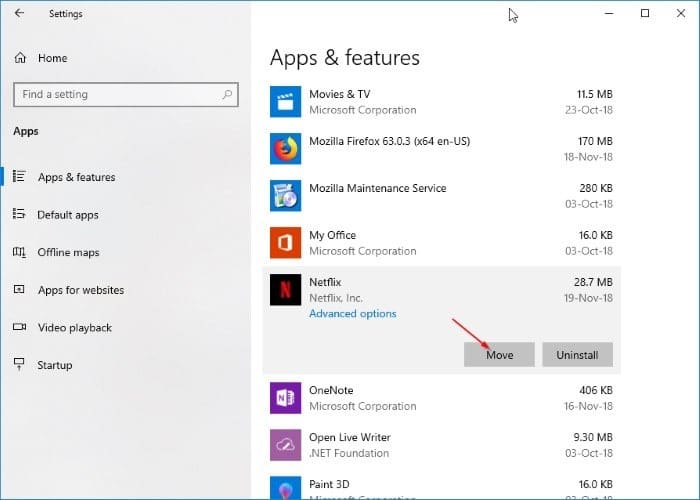

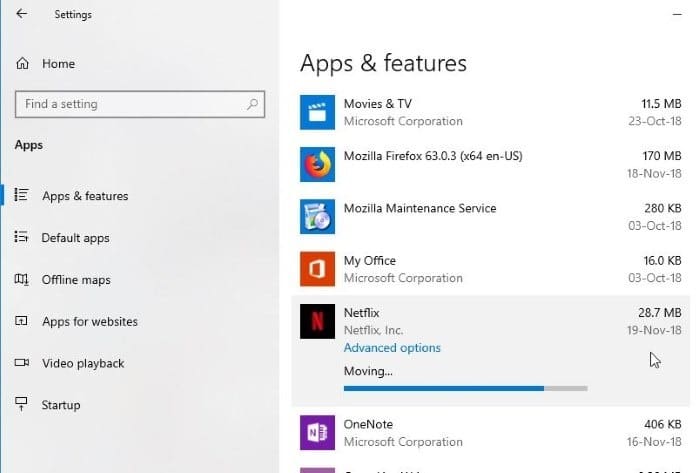
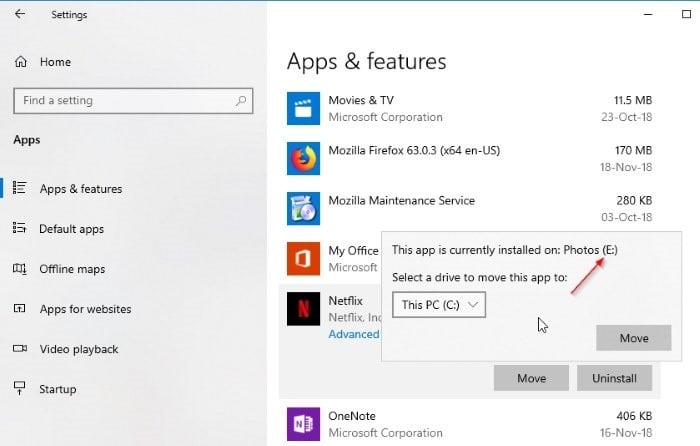
Tenga en cuenta que la aplicación se mueve a la raíz de la unidad seleccionada. Windows 10 creará automáticamente una nueva carpeta llamada WindowsApps en la raíz de la unidad y moverá la aplicación Netflix allí. No puede seleccionar una carpeta en la unidad seleccionada como la nueva ubicación.
Tenga en cuenta que esto también moverá los videos ya descargados a la nueva ubicación. Si tiene decenas de GB de descargas, es posible que lleve un tiempo completar el movimiento.
Método 2 de 2
Otra forma de cambiar la ubicación de descarga de Netflix
Paso 1: vaya a Configuración \u0026 gt; Aplicaciones \u0026 gt; Aplicaciones \u0026 amp; características página. Haga clic en la entrada de Netflix.
Paso 2: haga clic en el botón Desinstalar . Haga clic en Desinstalar nuevamente para eliminar la aplicación Netflix de su computadora. Tenga en cuenta que esto también eliminará los videos descargados.
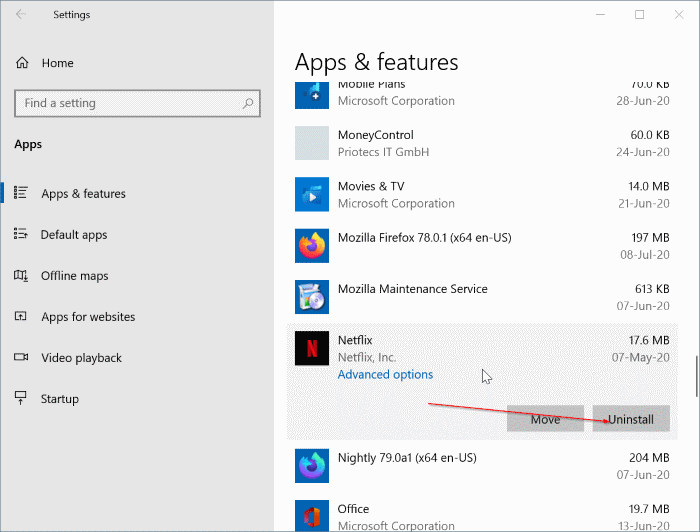
Paso 3: navegue a Configuración \u0026 gt; Sistema \u0026 gt; página Almacenamiento . Desplácese hacia abajo en la página para ver el enlace Cambiar dónde se guarda el contenido nuevo . Haga clic en el enlace.

Paso 4: en la página resultante, en el menú desplegable Las nuevas aplicaciones se guardarán en , seleccione la unidad en la que desea instalar la aplicación Netflix y descargar videos a.
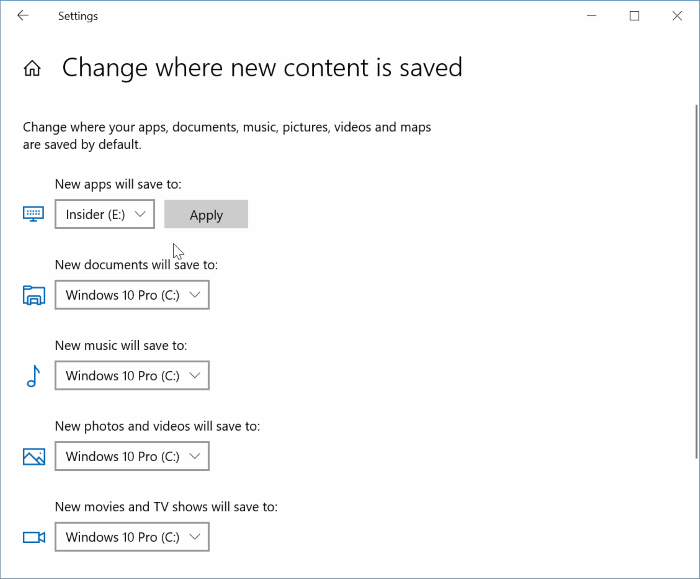
Paso 5: instale la aplicación Netflix de la Tienda ahora. Se instalará en la nueva ubicación. Además, si descarga un video ahora, se guardará en la nueva ubicación.
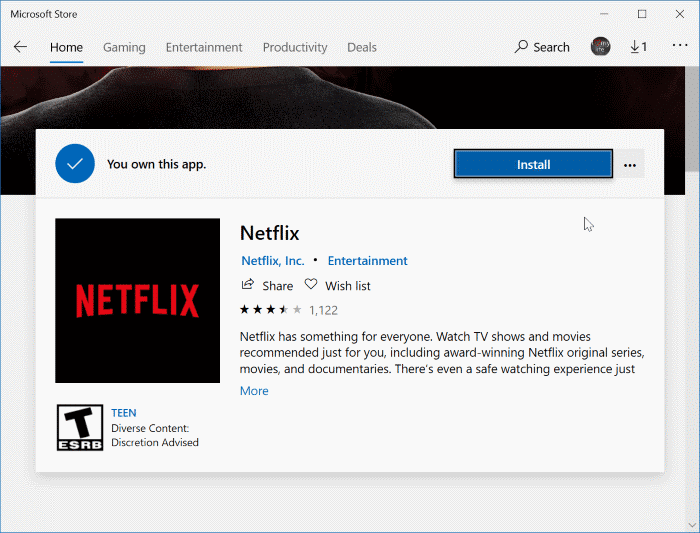
Nuestras 3 formas de reubicar programas y juegos instalados en la guía de Windows 10 también pueden interesarle.

